
Tartalomjegyzék:
- Szerző John Day [email protected].
- Public 2024-01-30 09:42.
- Utoljára módosítva 2025-01-23 14:48.

Mi lenne, ha azt mondanám, hogy cipőfűzőből kiállítást építhet !? Nos, pontosan ezt tettem! Saját hét szegmenses kijelzőjének felépítése nem újdonság, ez egy nagyon gyakori Arduino -projekt, de volt egy ötletem erre, ezért azt mondtam, hogy megpróbálom, és teljesen örülök, hogy kijött!

Light Up cipőfűzőkből (fénycső), néhány címezhető RGB LED -ből (Neopixels) és 3D nyomtatásból készül. A tervezés mögött meghúzódó ötletet a Cob LED projektek ihlették, amelyeken az Unexpected Maker és David Watts dolgoznak. Ebben az utasításban Megmutatom, hogyan készítettem, és néhány gondolatom és javaslatom van egy második verzióhoz!
Lépés: Nézze meg a videót
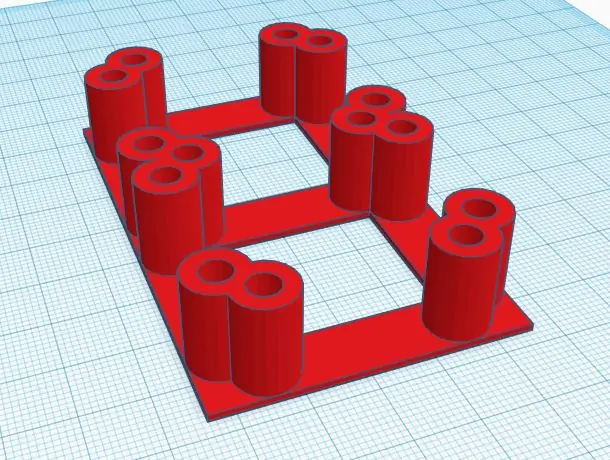

A videóban mindent leírok, amit ebben az utasításban teszek, ha meg szeretné nézni.
2. lépés: Amire szüksége lesz
A kijelző elkészítéséhez a következő dolgokat használtam
- 3D nyomtatott tartó (erről bővebben a következő lépésben)
-
Világítsd meg a cipőfűzőket - tudom, milyen furcsaak, de olcsók és remekül működnek. Lehetségesnek kell lennie 4 kijelző megjelenítésére egy pár fűzővel. A csipkék színe vásárláskor nem számít, mivel egyébként sem használjuk a LED -eket.
- Amazon.com* (nem ugyanaz a típus, amit használtam, de úgy tűnik, működniük kell)
- Amazon.co.uk* (ugyanaz, mint fent)
- AliExpress*
- 14 db átmenő lyukon címezhető LED -ek - ezek tavaly maradtak meg egy projektből, és nem találom a pontosakat, amiket kaptam (úgy vélem, hogy APA106), de úgy gondolom, hogy ezeknek a Sparkfun -tól működniük kell. szegmensenként 3 csomagot vásárolni.
Néhány egyéb dolog, amire szüksége lesz
- Bármelyik Arudino, használtam egy arduino Uno -t a RobotDyn -től az aliexpress -en*, ezt szeretem, mert mikro -USB -csatlakozót használ
- Fúrnom kellett a lyukakat a 3D -s nyomtatásomon, hogy illeszkedjen, előfordulhat, hogy ugyanezt kell tennie (szükség esetén 3 mm -es és 5 mm -es bitek)
- Éles penge a fénycső vágásához
- Huzal és forrasztás
*= Társult linkek
3. lépés: A 3D nyomtatás

Milyen korban élünk, hogy pillanatok alatt fizikai tárgyakat tudunk létrehozni! Ezt a kijelzőt sokkal nehezebb elkészíteni 3D nyomtató nélkül!
A részt a Thinkercad -ban terveztem. Egyedi darabok készítésével kezdtem, így örültem, hogy a koncepció működött, mielőtt sok időt vesztegettem, és műanyagot készítettem haszontalan 7 szegmenses kijelzőn! Láthatod az iterációimat a Thinkercad linken, gondjaim voltak a vékonyabbak nyomtatásával, és némi fény is vérzett.
Keresse meg ezt a részt a Tinkercad -on és a Thingiverse -en is
Egy dolog, amit meg kell jegyeznem, hogy a fénycső nem illeszkedett az általam fúrt lyukakhoz, 3 mm -es fúróval kellett kifúrnom a lyukat. Azt hiszem, lehetséges, hogy ugyanazt a megjelenítési stílust készítjük 3D nélkül nyomtató vastag fadarab segítségével, és 3 mm -es lyukat fúr át, majd fúrja ki pontosan az 5 mm -es LED -et. Ha valaki ezt az utat választja, szívesen megnézném!
4. lépés: A LED -ek bekötése




Mielőtt kitérnék a forrasztás bármelyikére, figyelmeztetnem kell, hogy ez nem szép! Az útmutató zárásaként néhány változtatásról fogok beszélni.
Címezhető RGB LED -eket használunk, amelyeket gyakran Neopixles -nek is neveznek. Ezek fantasztikus apróságok, különlegessé teszik őket, hogy beállíthatja az egyes LED -ek színét, ahelyett, hogy csak egyszerre változtatná őket. Ezenkívül csak egy adatvezetéket kell vezérelniük, így sokkal könnyebbé teszik az áramköröket!
Nagyobb valószínűséggel talál ilyen típusú LED -eket egy szalagon, de átmenő lyuk formájában is kaphatók (mint egy szabványos LED)
Az első dolog, amit meg kell tennie, hogy kiszerelje a LED -eit, valójában nincs olyan pont, amely a LED -eim kiütését mutatja, mivel nem találom, hol lehet megvásárolni őket, és más kompatibilis LED -eknek különböző tűk vannak.
A LED -ek a következő csapokkal rendelkeznek
- VCC - 5V -ra csatlakoztatható
- Föld - A földhöz kell csatlakoztatni
- Din - Data in, az előző LED Dout -jához kell csatlakoztatni
- Dout - Data Out, csatlakozzon a következő LED bemenetéhez
Adatlábak
Helyezze a LED -eket a 3D nyomtatott tartóba, és hajlítsa meg a LED -ek Dout -csapját úgy, hogy a sorrendben következő LED felé mutassanak. (Nézze meg a fenti képet számokkal, hogy lássa az általam használt sorrendet, a LED 5 Dout csatlakozik a LED 6 -hoz stb.).
Forrasztja a Dout lábat a következő LED Din lábához. Ha a rések túl nagyok ahhoz, hogy a Dout láb átléphessen, hajlítsa vissza a következő LED Din csapját a Dout láb felé, és forrasztja fel őket.
Mire befejezi, egy LED -et kell hagynia egy tartalék Din -el (LED 0 a képemen) és egy másik LED -et egy tartalék Dout -al (LED 13 nekem)
Ha egynél több kijelzőt köt be, akkor az első kijelző tartalék Dout csatlakozik a második kijelző első Din -jéhez.
Power Lábak
Most össze kell kapcsolnia az összes VCC lábát/ Itt elég lusta voltam, és egyetlen drótdarabot használtam, amelyhez a lábakat forrasztottam. Ennek teljes körét kell elvégeznie, mivel a VCC hurkot vissza kell hozni az indított LED -hez, ez segít minimalizálni az utolsó LED -ek feszültségcsökkenését. Ezután forrasztania kell egy darab huzalt erről a hurokról, amelyhez könnyen csatlakoztathatja az áramot.
Ismételje meg a fent leírt lépéseket a talajszáraknál.
Győződjön meg róla, hogy multiméterrel teszteli a rövidzárlatot vagy a hidakat.
A LED -ek alapértelmezés szerint kék színűek voltak a bekapcsoláskor, így tesztelhettem, hogy mindegyik LED kap -e áramot, csak 5 V -os feszültséggel.
Ez nekem bevált, de biztosan másképp fogom csinálni, ha legközelebb megteszem!
5. lépés: A Lightpipe hozzáadása



Ezután vágjuk le a fénycsövet, hogy minden szegmenshez illeszkedjen.
Stanley pengével vágtam, kezdetben fűrészelni akartam, de azt találtam, hogy a guillotine lenyomása jobban működik.
Mérje meg a fénycsövet, amely lyukakkal szegélyezi, és esetleg 1-2 cm-t kell hagynia mindkét oldalon a kanyarhoz és a lyuk lefelé történő levezetéséhez. Jobb, ha kissé hosszúra vágjuk őket, mivel a 3D -s kialakításban van egy mozgó szoba, ami megkönnyíti a behelyezést. Ha túl hosszú, könnyen levághatja egy kicsit (sokkal könnyebb, mint visszatenni) ha túl rövid:))
Illessze a fénycsövet minden szükséges nyílásba. Ha elkészült, a fenti képnek kell kinéznie.
6. lépés: Irányítás Arduino segítségével

Most itt az ideje, hogy valódi tesztet végezzen! Töltse le a tesztvázlatot a Github -ról, ez egy egyszerű vázlat, amely csak számít. Töltse fel a vázlatot az Arduino készülékére. Itt az ideje, hogy csatlakoztassa a kijelzőt az Arduino -hoz. Én csak krokodilcsipeszt használtam az enyém csatlakoztatásához.
- Csatlakoztassa a LED -ek VCC vonalát az Arduino 5V -os tűjéhez
- Csatlakoztassa a földelést egy földelőcsaphoz
- Csatlakoztassa a tartalék Din lábat az Arduino 10 -es tűjéhez
Most kapcsolja be, és egy nagyon jó megjelenésű, 7 szegmenses kijelzővel kell rendelkeznie!
Megjegyzés: Minden LED akár 60 mA áramot is felvehet. Ha több kijelzőt csatlakoztat, tanácsos külön 5 V -os tápegységet csatlakoztatni. Ügyeljen arra, hogy az Arduino földjét is ehhez a tápegységhez csatlakoztassa.
7. lépés: Következtetések és fejlesztések
Nagyon szeretem ezt a kijelzőt, és biztosan használni fogom a jövőben egy projektben, de van néhány dolog, amit másképp fogok csinálni, amikor újra felépítem.
Ha újra építeném ugyanazzal a tartószerkezettel, mint a LED -ek, mint ez a projekt, mindenképpen használnék perflemezeket minden LED -hez, hogy a vezetékek sokkal rendezettebbek maradjanak.
De ha legközelebb ezt a projektet készítem, azt hiszem, hogy SMD LED -eket fogok használni, vagy egyedi PCB tervezésével, vagy akár ilyesmivel. Szerintem az egyedi NYÁK -megoldás jó lenne, mert egyáltalán nem jelentene huzalozást! Az SMD LED -ek használata azt jelentené, hogy a 3D modellnek nem kell olyan mélynek lennie, mint az átmenő lyuk LED -jének. Ez csökkenti a LED -ek hátulján lévő fénykibocsátást is.
Remélhetőleg tetszett ez a projekt! ha van más ötlete a Lightpipe projektben való használatára, szívesen meghallgatom.
Ha kíváncsi vagy több projektemre, nézd meg YouTube -csatornámat!
Ajánlott:
Mechanikus hét szegmenses kijelző óra: 7 lépés (képekkel)

Mechanikus hét szegmenses kijelző óra: Néhány hónapja építettem egy két számjegyű, 7 szegmenses mechanikus kijelzőt, amelyet visszaszámlálóvá alakítottam. Egész jól sikerült, és sokan azt javasolták, hogy duplázódjanak a kijelzőn, hogy készítsenek egy órát. A probléma az volt, hogy már futottam
7 szegmenses kijelző tömb: 6 lépés (képekkel)

7 szegmenses kijelző tömb: Építettem egy led kijelzőt, amely 144 7 szegmenses kijelzőből áll, amelyeket egy arduino nano vezérel. A szegmenseket 18 MAX7219 ic vezérli, amelyek akár 64 LED -et vagy 8 7 szegmenses kijelzőt is vezérelhetnek. A tömb 144 kijelzővel rendelkezik, amelyek mindegyike
Élvilágított, hét szegmenses óra kijelző: 16 lépés (képekkel)

Élvilágítású, hét szegmenses órakijelző: A hét szegmenses kijelző több mint egy évszázada létezik (https://en.wikipedia.org/wiki/Seven-segment_display), és a számok ismerős alakját képezik a digitális órákban, műszerfalakon és sok más numerikus kijelző. Újra lettek
Könnyű talajnedvesség -érzékelő Arduino 7 szegmenses kijelző: 4 lépés (képekkel)

Könnyű talajnedvesség -érzékelő Arduino 7 szegmenses kijelző: Hello! A karantén nehéz lehet. Szerencsés vagyok, hogy van egy kis udvarom és rengeteg növényem a házban, és ez arra gondolt, hogy készíthetek egy kis szerszámot, amely segít megőrizni őket, amíg otthon ragadok. Ez a projekt egyszerű és működőképes
7 láb 7 szegmenses RGB kijelző BT alkalmazással: 22 lépés (képekkel)

7 láb 7 szegmenses RGB kijelző a BT alkalmazással: Ez a hosszú távú álmom, hogy 6 lábas órát készítsek (de itt egy 7 lábas kijelző), de ez csak álom. Ez az első lépés az első számjegy elkészítéséhez, de munka közben olyan gépekkel érzem magam, mint a lézervágó, nagyon nehéz ezt megtenni
